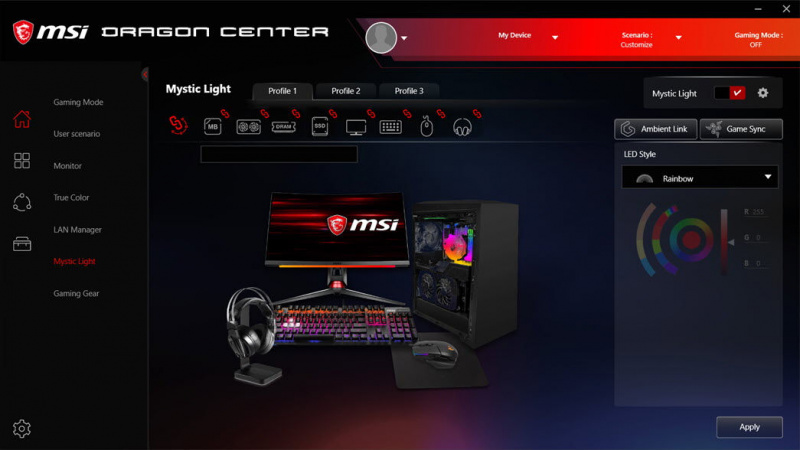
Mystic Light es una utilidad de control de iluminación que le permite crear una experiencia de juego inmersiva con su hardware RGB. Pero antes de eso, debes hacer que funcione. Muchos usuarios están reportando un Luz mística no funciona tema. Si usted es uno de ellos, aquí hay algunas soluciones que puede probar.
Pruebe estas correcciones:
Es posible que no necesite probarlos todos. Simplemente recorre la lista hasta que encuentres el que hace el truco.
- Comprueba tu conexión de hardware
- Vuelva a instalar Mystic Light por completo
- Actualice los controladores de su dispositivo
- Instalar todas las actualizaciones de Windows
- Asegúrate de deshabilitar el sistema anti-trampas
- Comprobar si hay archivos del sistema corruptos
Solución 1: verifique su conexión de hardware
Antes de cambiar algo en su sistema, debe asegurarse de que no haya ningún problema con su hardware. Puede consultar el manual y comprobar el Conector LED en su placa base, o pruebe el hardware en otra PC para ver si necesita RMA el producto.
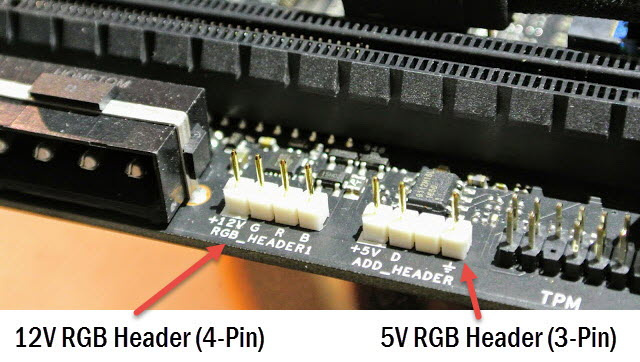
Si no está familiarizado con el hardware de la computadora, puede comunicarse con un taller de reparación local o continuar con los siguientes métodos para ver si el problema está relacionado con el software.
Solución 2: reinstale Mystic Light por completo
Este problema puede sugerir una mala configuración o una instalación defectuosa. De cualquier manera, puede intentar resolver el problema con una reinstalación limpia.
Mystic Light es un componente de Centro MSI o Centro Dragón (UWP) , por lo que, de hecho, estará reinstalando uno de estos dos programas.
Por ejemplo, así es como puede reinstalar Dragon Center :
- Primero necesitas purga Dragon Center de tu sistema . En su teclado, presione ganar + yo (la tecla del logotipo de Windows y la tecla I) y haga clic en Aplicaciones.
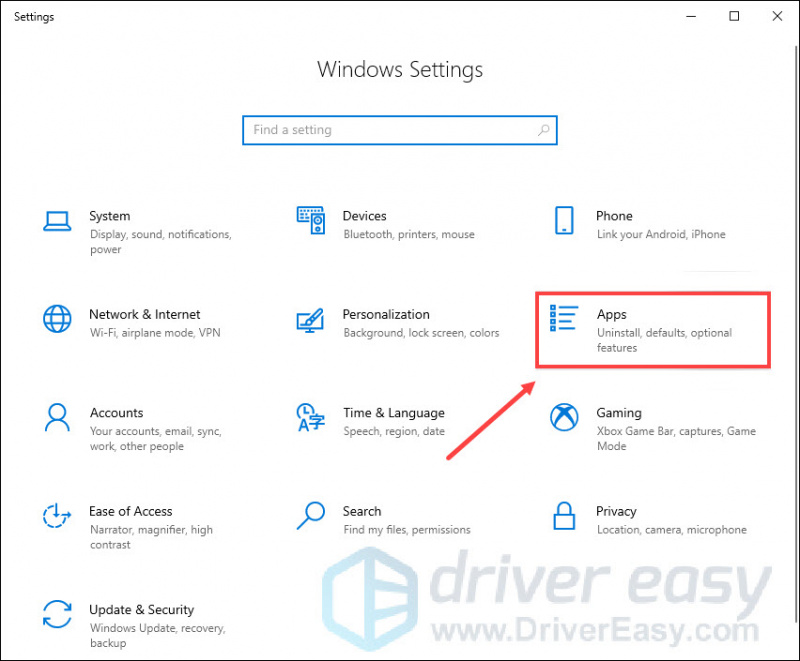
- Por debajo Aplicaciones y funciones , haga clic en el cuadro de entrada y escriba Centro del Dragón . Seleccione Centro del Dragón y haga clic Desinstalar .
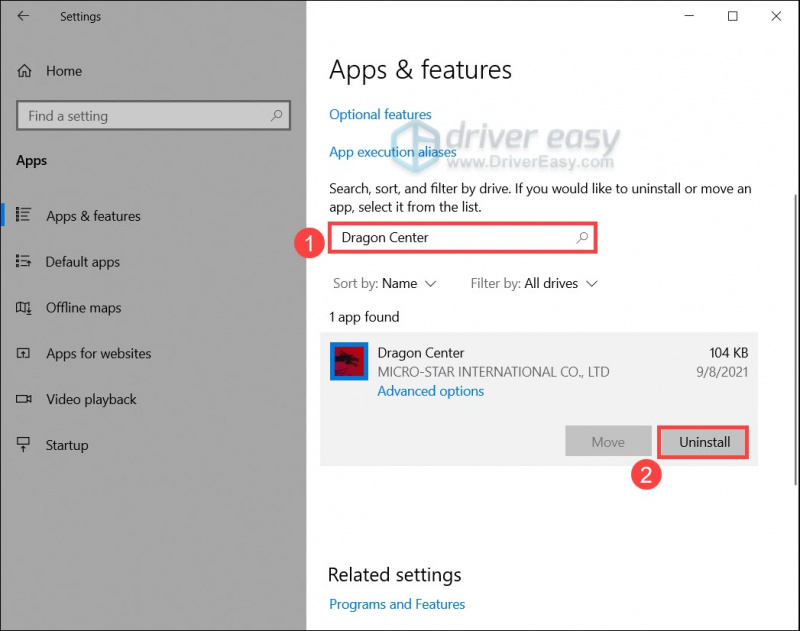
- A continuación, busque y desinstale SDK de MSI . Luego reinicie su PC.
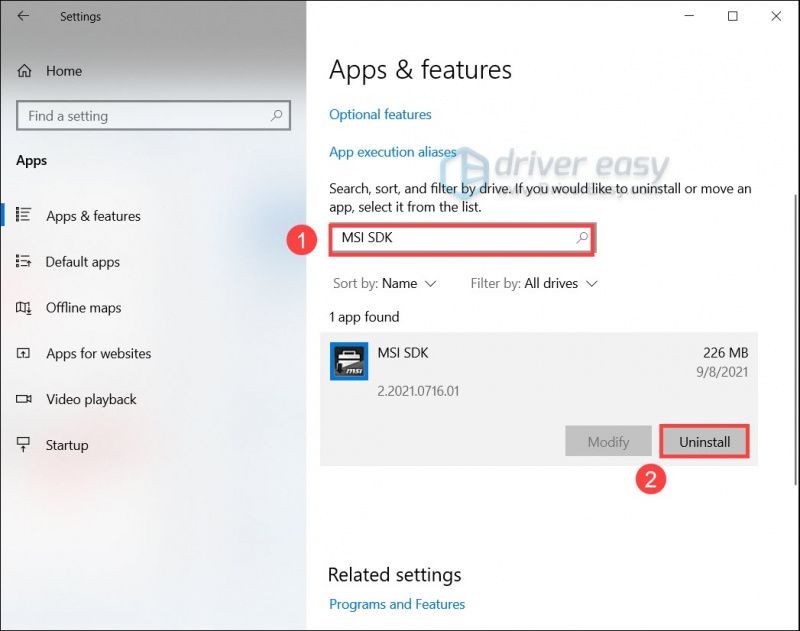
- Ahora puede usar el instalador desde el sitio oficial. O puede instalar a través de Microsoft Store. Para ello, en la esquina inferior izquierda, haga clic en el icono de ventanas y seleccione Tienda de Microsoft .
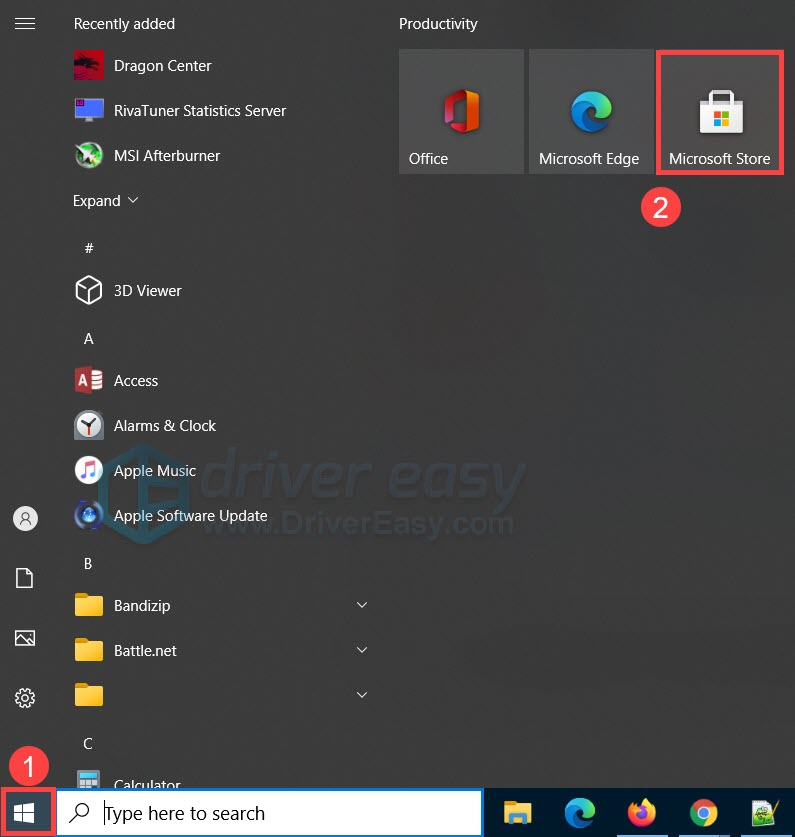
- En la esquina superior derecha, haga clic en el cuadro de búsqueda y escriba Centro del Dragón . Prensa Ingresar .
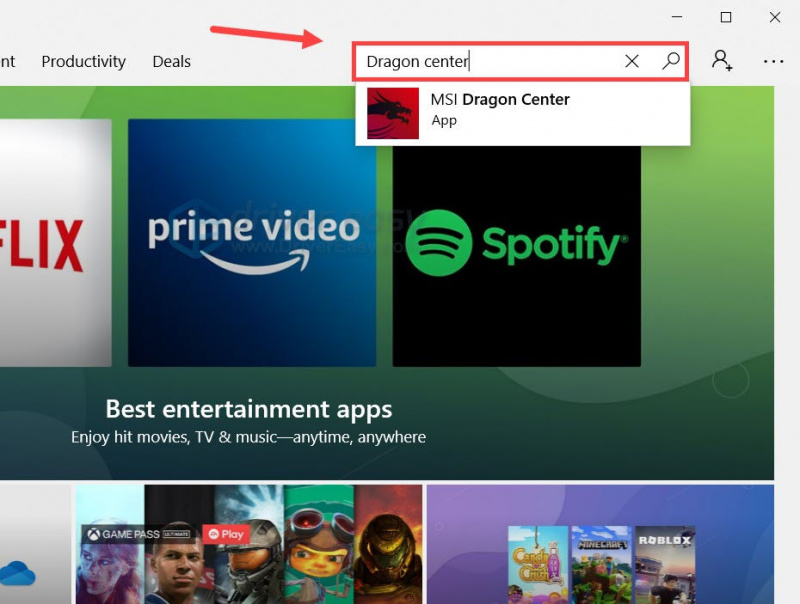
- Por debajo aplicaciones , Seleccione Centro Dragón MSI . Hacer clic Obtener instalar.
Una vez completado, inicie Dragon Center y verifique si Mystic Light funciona ahora.
Si este truco no te ayuda, échale un vistazo al siguiente.
Solución 3: actualice los controladores de su dispositivo
La mayoría de las veces, el problema de que Mystic Light no funciona podría indicar un controlador de dispositivo defectuoso o faltante. Además de un hardware saludable, para que las luces ambientales funcionen correctamente, también debe asegúrese de tener todos los controladores necesarios más recientes en tu equipo.
Puede instalar o actualizar sus controladores manualmente, visitando los sitios web del fabricante del hardware, buscando los últimos controladores correctos e instalándolos uno por uno. Pero si no te gusta jugar con controladores de computadora, puedes usar Conductor fácil para escanear, reparar o actualizar todos sus controladores automáticamente.
- Descargar e instale Driver Easy.
- Ejecute Driver Easy y haga clic en el Escanear ahora botón. Driver Easy luego escaneará su computadora y detectará cualquier controlador problemático.
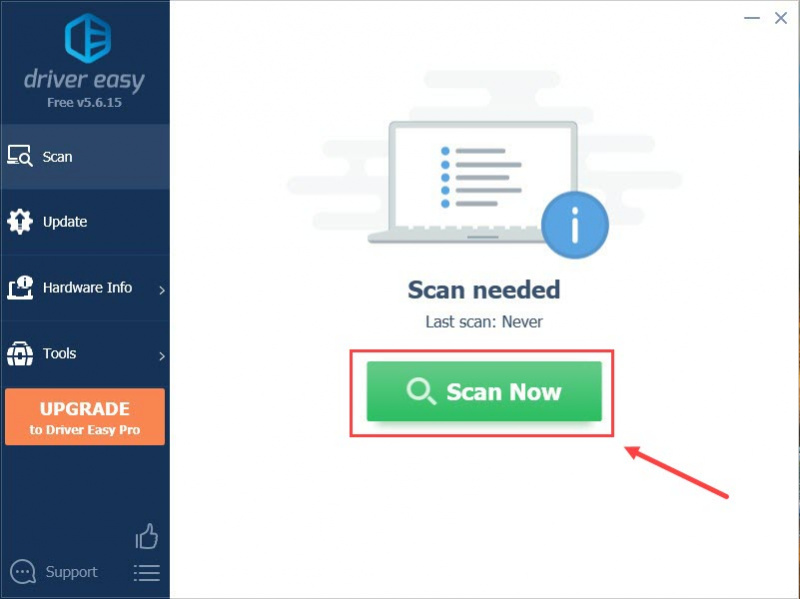
- Hacer clic Actualizar todo para descargar e instalar automáticamente la versión correcta de todos los controladores que faltan o están desactualizados en su sistema.
(Esto requiere la Versión Pro – se le pedirá que actualice cuando haga clic en Actualizar todo. Si no desea pagar por la versión Pro, aún puede descargar e instalar todos los controladores que necesita con la versión gratuita; solo tiene que descargarlos uno a la vez e instalarlos manualmente, de la manera normal de Windows).
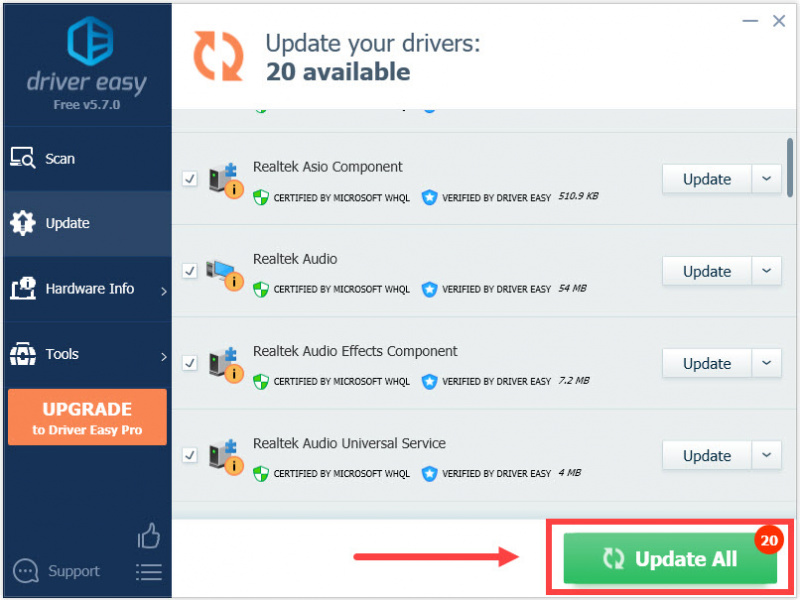
Después de actualizar todos los controladores, reinicie su PC y verifique si Mystic Light funciona ahora.
Si los controladores más recientes no le dan suerte, eche un vistazo a la siguiente solución.
Solución 4: Instalar todas las actualizaciones de Windows
En algunos casos, después de instalar hardware nuevo, Windows descargará controladores y archivos compatibles para que el hardware funcione. Pero también debe verificar si a su sistema le faltan actualizaciones importantes.
- En su teclado, presione ganar + yo (la tecla del logotipo de Windows y la tecla i) para abrir la aplicación Configuración de Windows. Hacer clic Actualización y seguridad .
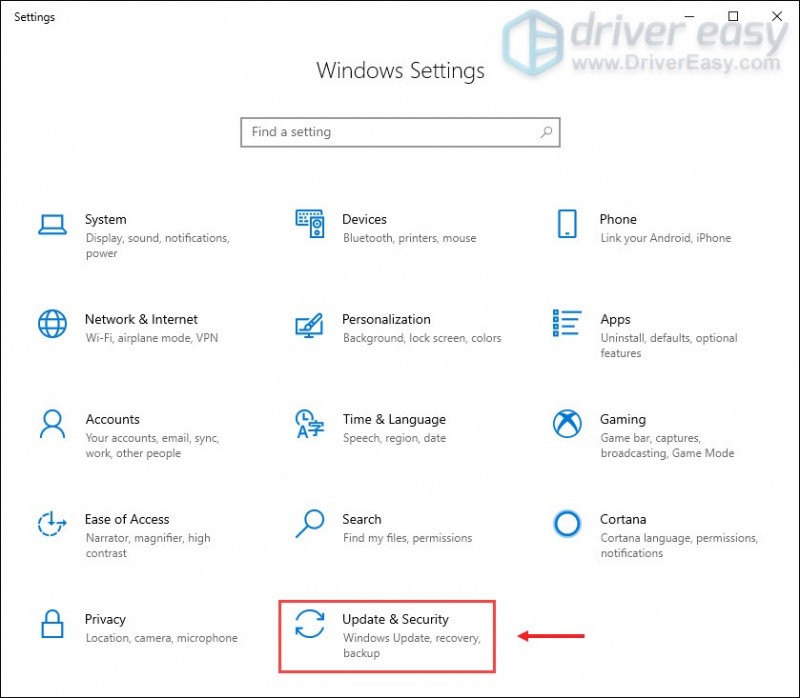
- Hacer clic Buscar actualizaciones . Windows descargará e instalará los parches disponibles. Puede llevar algo de tiempo (hasta 30 minutos).
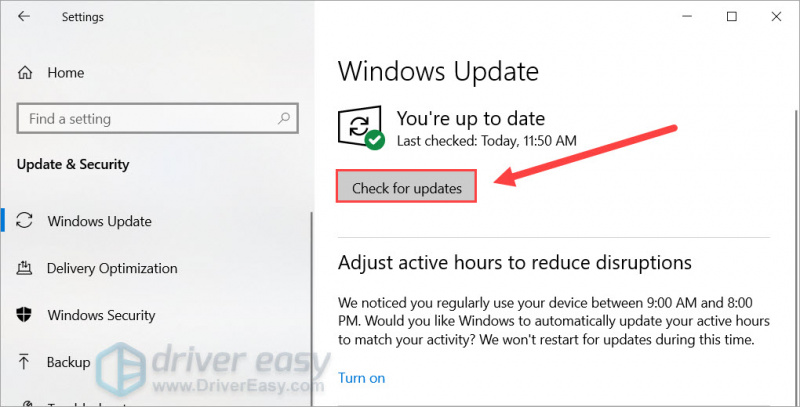
Una vez hecho esto, reinicie y vea si
Solución 5: asegúrese de deshabilitar anti-trampas
Según algunos usuarios, Mystic Light puede estar bloqueado por algunos anti-trampas como Vanguardia antidisturbios y ENFRENTARLO . Entonces puede verificar si tiene ciertos juegos en línea instalados en su sistema, como Valorant y CSGO.
O puede hacer un inicio limpio para iniciar su sistema solo con los servicios y programas esenciales para verificar si se trata de un problema de compatibilidad:
- En su teclado, presione Ganar+R (la tecla del logotipo de Windows y la tecla r) al mismo tiempo para invocar el cuadro Ejecutar. Escriba o pegue msconfig y haga clic OK .
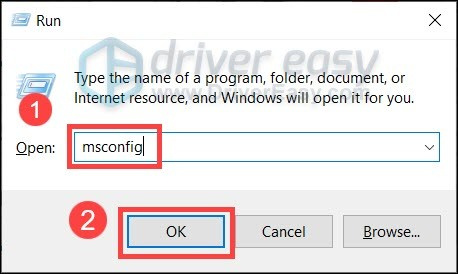
- En la ventana emergente, navegue hasta el Servicios pestaña y marque la casilla junto a Esconder todos los servicios de Microsoft .
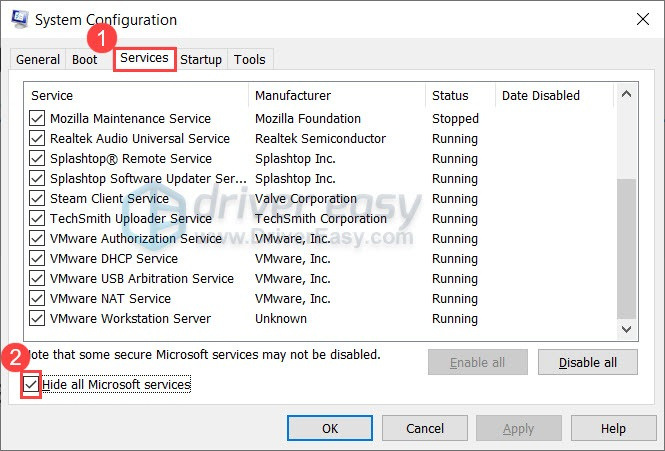
- Desmarcar todos los servicios EXCEPTO los que pertenecen a sus fabricantes de hardware, como realtek , AMD , NVIDIA , Logitech y Intel . Luego haga clic OK para aplicar los cambios.
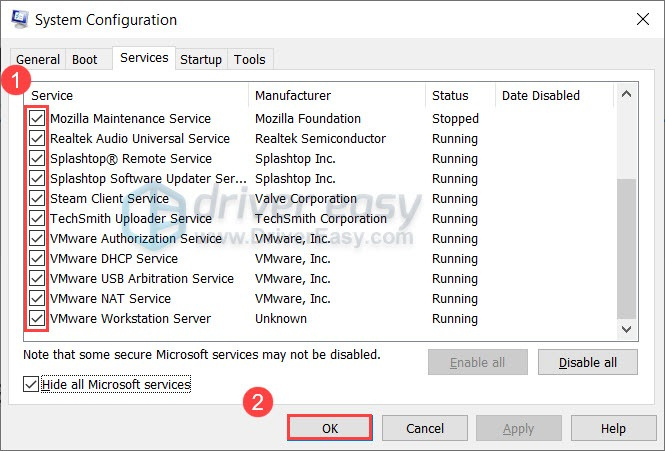
- En su teclado, presione Control , Cambio y Esc al mismo tiempo para abrir el Administrador de tareas, luego navegue hasta el Puesta en marcha pestaña.
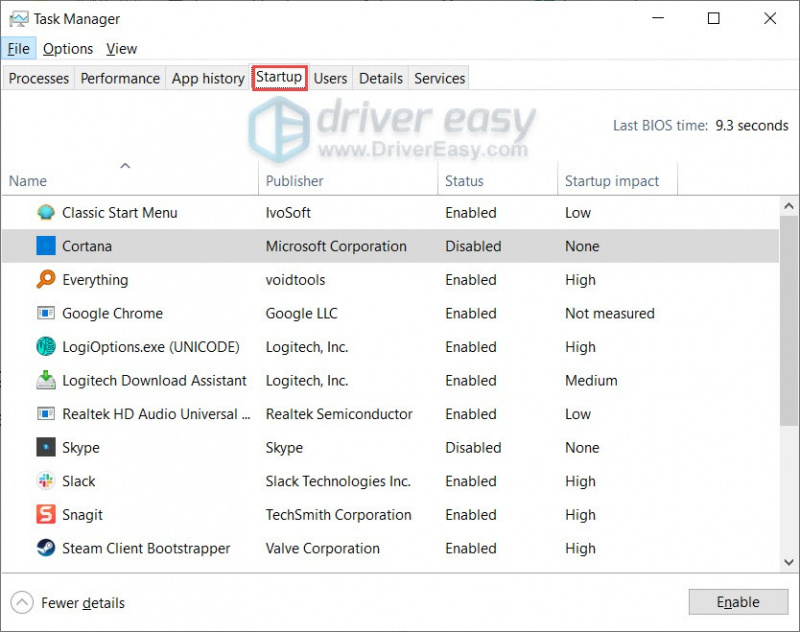
- Uno a la vez, seleccione cualquier programa que sospeche que podría estar interfiriendo y haga clic en Deshabilitar .
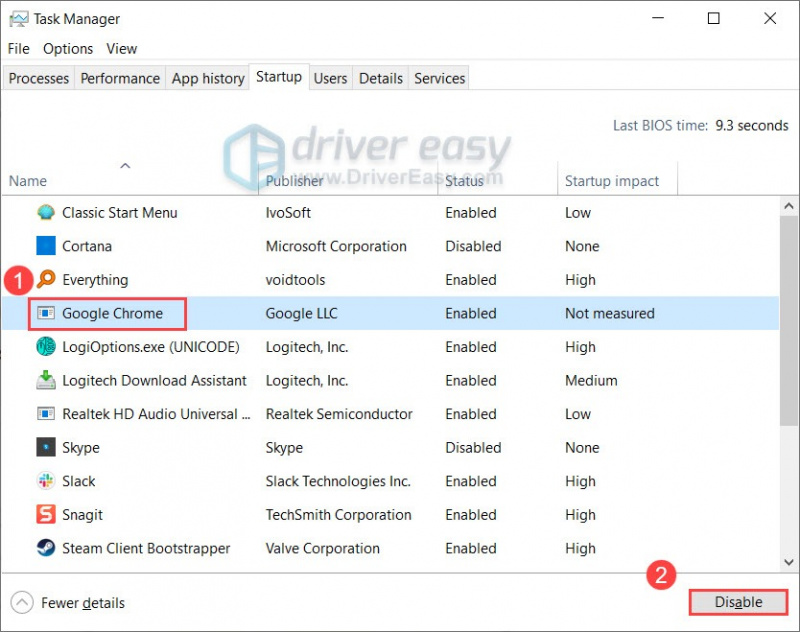
- Reinicie su PC.
Ahora puede verificar si puede hacer que el RGB funcione.
Si el problema persiste, continúe con la siguiente solución a continuación.
Solución 6: Comprobar si hay archivos del sistema corruptos
Si ninguna de las correcciones funciona para usted, es posible que desee verificar la integridad de su sistema y buscar configuraciones defectuosas. Todos usamos nuestras computadoras de manera diferente, lo que dificulta la solución de problemas de los programas uno por uno. En ese caso, necesita una herramienta poderosa para verificar y reparar su sistema.
Restaurante es una herramienta profesional de reparación de Windows que puede escanear el estado general de su sistema, diagnosticar la configuración de su sistema, identificar archivos de sistema defectuosos y repararlos automáticamente. Le brinda componentes del sistema completamente nuevos con solo un clic, por lo que no tiene que reinstalar Windows y todos sus programas, y no pierde ninguna configuración o datos personales.
- Descargar e instalar Restoro.
- Abre Restoro. Ejecutará un escaneo gratuito de su PC y le dará un informe detallado del estado de su PC .
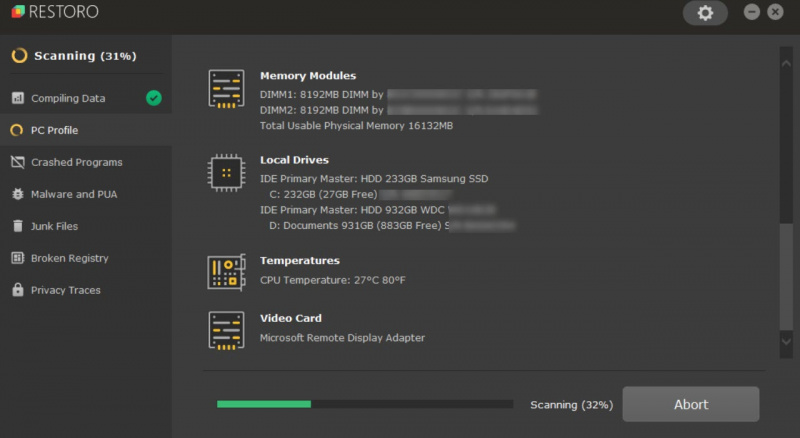
- Una vez que haya terminado, verá un informe que muestra todos los problemas. Para solucionar todos los problemas automáticamente, haga clic en INICIAR REPARACIÓN (Tendrá que comprar la versión completa. Viene con una garantía de devolución de dinero de 60 días para que pueda reembolsar en cualquier momento si Restoro no soluciona su problema).
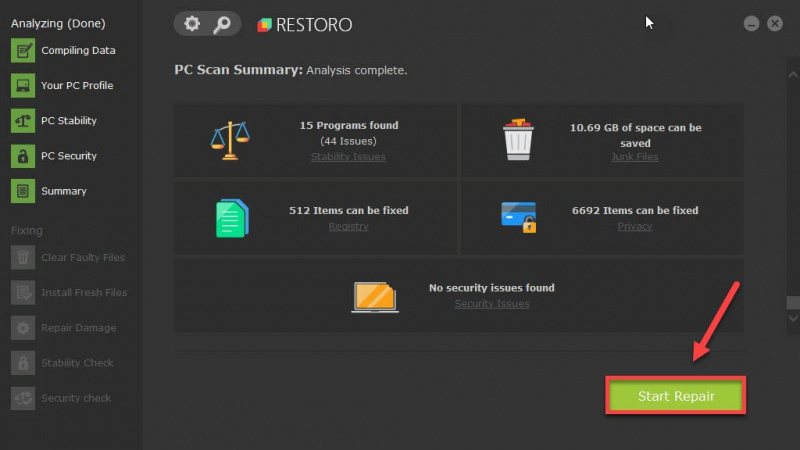
Con suerte, esta publicación lo ayudará a recuperar el RGB. Si tiene alguna pregunta o idea, no dude en dejarla en los comentarios a continuación.


![[SOLUCIONADO] Mi Fortnite sigue fallando en PC 2024](https://letmeknow.ch/img/knowledge-base/45/solved-my-fortnite-keeps-crashing-on-pc-2024-1.jpg)
![Twitch sigue congelado [2021 Tips]](https://letmeknow.ch/img/network-issues/69/twitch-keeps-freezing.jpeg)


![[SOLUCIONADO] Genshin Impact sigue fallando en PC](https://letmeknow.ch/img/knowledge-base/35/genshin-impact-keeps-crashing-pc.jpg)